
Первая программа на Паскале.
Теперь, когда пользователь имеет общее представление о том, как должна выглядеть программа на языке Паскаль, можно приступить к созданию первой программы на этом языке. Эта программа должна будет вывести на экран Вашего компьютера какой-либо осмысленный текст, например, такой:
«Моя первая программа». Создадим файл для новой программы командой
File→New , дадим ему имя “pervprog.pas” с помощью команды File→Save as
… введем текст программы с клавиатуры компьютера по строкам (рис. 6) Ввод очередной строки завершается нажатием клавиши Enter. После нажатия этой клавиши курсор, имеющий форму горизонтальной черты, переходит на следующую строку и можно ее набирать. Разберем подробно текст данной программы. Сделать это будет несложно, так как программа занимает всего четыре строки.
Программа имеет заголовок, который обязательно должен начинаться со служебного слова program. После пробела вводится собственный заголовок программы (в данном случае заголовок – pervprog). Раздел объявлений в данной программе отсутствует, так как в ней не задействована ни одна переменная или константа. Раздел операторов обязательно начинается со служебного слова begin( начало ). В самом разделе в данной программе содержится единственный оператор. Это оператор вывода, который состоит из служебного слова writeln и списка выводимой информации, заключенного в скобки. Эта информация в данном случае состоит из одного элемента – текста, расположенного между апострофами(одиночными кавычками). Такие тексты в Паскале называются строками. Строка может содержать любые символы (включая буквы русского алфавита) кроме апострофа. При выполнении оператора эта строка выводится на экран компьютера, причем ограничивающие ее апострофы не выводятся, а затем курсор перемещается на следующую строку. Раздел операторов обязательно заканчивается служебным словом end (конец ), после которого ставится точка – признак конца программы.
Когда ввод текста программы завершен и программа записана в долговременную память компьютера, ее можно запускать на выполнение. Для запуска программы используем пункт Run в одноименном разделе меню. После выполнения программы экран компьютера "моргнул" и вернулся в исходное состояние, то есть результатов проделанной работы мы не увидели. Для просмотра результатов следует воспользоваться командой Output(Вывод) из раздела меню Debug. Тогда на экране компьютера ниже текста программы появится дополнительное окно(прямоугольная область) с результатами работы (Рис. 7). В верхней правой части окна видна цифра 2 – порядковый номер этого окна. Номер 1 имеет окно с текстом программы. Итак, мы вывели требуемый текст на экран компьютера .
Если результаты необходимо просмотреть в полноэкранном режиме, а не в окне, то необходимо выполнить пункт User screen (экран пользователя ) из того же раздела меню Debug. Еще проще развернуть окно с результатами работы во весь экран, щелкнув мышью стрелку в верхней части окна. Для того, чтобы вернуться к экрану с исходным текстом программы следует нажать любую алфавитно-цифровую клавишу.
Окно с результатами работы программы необязательно должно быть “черно-белым”. Текст может выводиться различными цветами , а также может использоваться цветной фон . Для этого необходимо использовать модуль Crt, входящий в состав системы программирования. Модулем называется стандартная бибиотека системы Турбо Паскаль. По умолчанию при запуске системы в оперативную память загружается только модуль System. Для подключения других модулей необходимо дать специальную команду. В частности, для подключения модуля Crt первой командой программы, находящейся сразу после заголовка , должна быть команда Uses Crt. Цвет символов задается с помощью команды TextColor. После служебного слова TextColor в скобках указывается цвет символов. Всего в Турбо Паскале используется 16 стандартных цветов. Вот их названия:
Black – черный Blue - синий
Green – зеленый Cyan - бирюзовый
Red - красный Magenta - фиолетовый
Brown – коричневый LightGray – светло-серый DarkGray – темно-серый LightBlue - голубой LightGreen – зеленый LightCyan – светло-бирюзовый
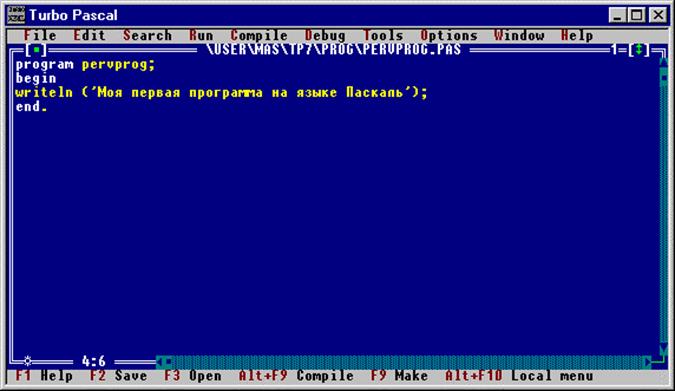
Рис 6. Первая программа на Паскале
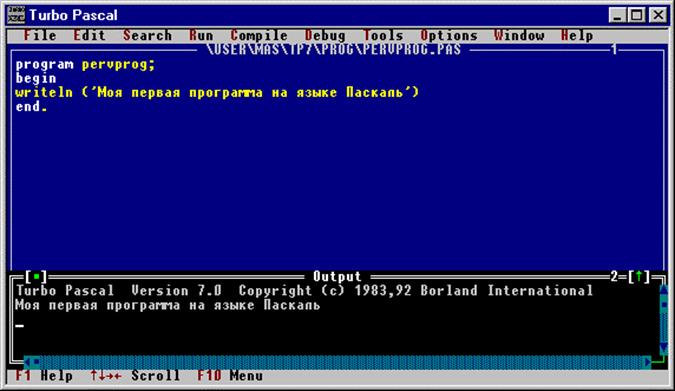 |
Рис. 7 Результаты работы первой программы
LightRed – светло-красный LightMagenta – светло-фиолетовый
Yellow – желтый White – белый
Для задания цвета фона используется команда TextBackground. Формат ее аналогичен команде TextColor, но эта команда позволяет использовать только 8 цветов:
Black Red
Blue Magenta
Green Brown
Cyan LightGray
Составим программу, которая выводит на светло-сером фоне следующий текст(см. рис.8):
Эта программа представляет собой пример использования
цветовой палитры
системы программирования Turbo Pascal 7.0
Первая строка этого текста будет выведена красным цветом, вторая – зеленым, третья – синим, а четвертая – желтым. Обратите внимание, что операторы в программе отделяются друг от друга точкой с запятой. В начале программы для очистки экрана дается команда ClrScr. Эта команда также работает только в том случае, если в программе подключен модуль Crt. Далее, командой TextBackground задается фон текста. Перед выводом очередной строки текста командой TextColor предварительно указывается ее цвет, а затем сам этот текст выводится оператором writeln.
Помимо вышеуказанных возможностей модуль Crt позволяет также устанавливать курсор в указанное программистом место на экране, а также создавать различные аудиоэффекты.
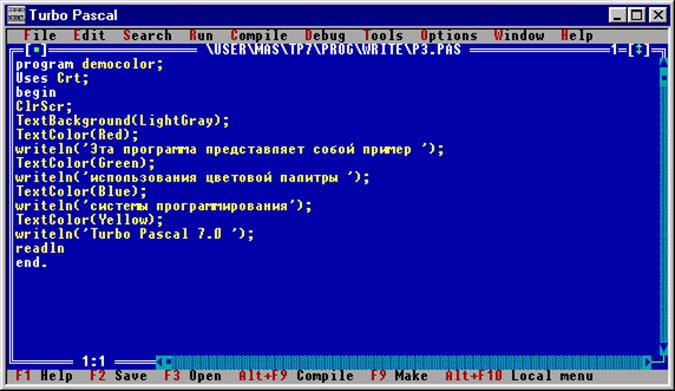
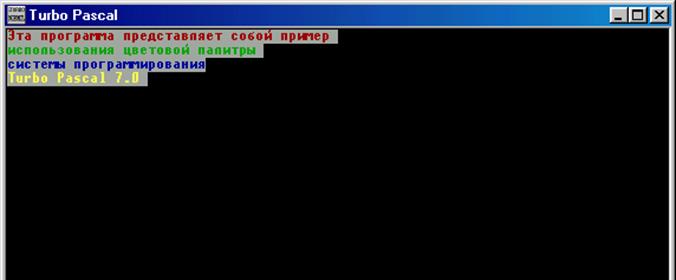 |
Рис. 8 Программа, демонстрирующая возможности модуля Crt и результат ее работы.
Материалы на данной страницы взяты из открытых источников либо размещены пользователем в соответствии с договором-офертой сайта. Вы можете сообщить о нарушении.